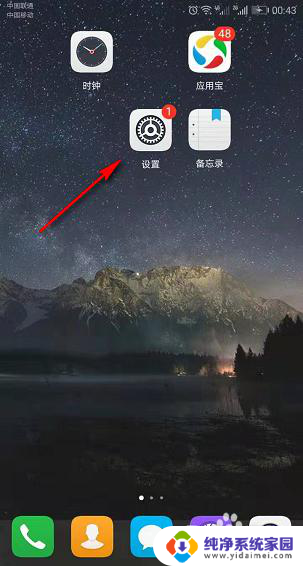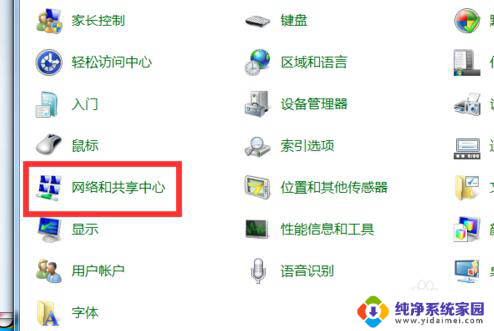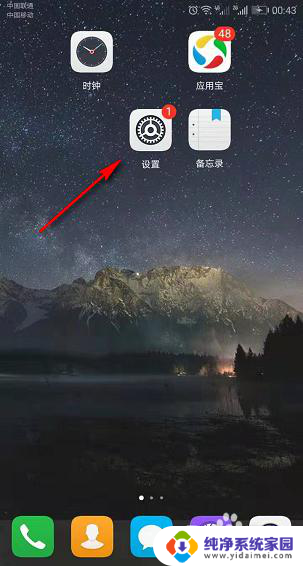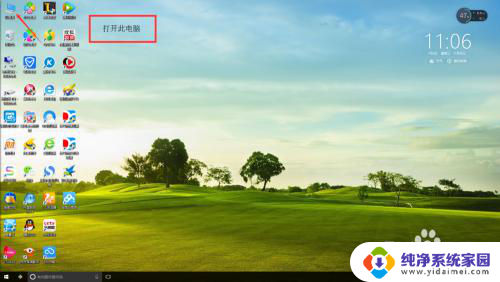台式电脑无线网卡不能连接 台式电脑如何连接无线网络
随着无线网络的普及和便利性,越来越多的人开始选择使用无线网络进行上网,有时我们可能会遇到一些问题,比如台式电脑无线网卡不能连接。对于那些习惯使用台式电脑的人来说,这无疑是一个令人困扰的问题。对于台式电脑如何连接无线网络,我们有哪些解决办法呢?本文将为大家分享一些实用的方法和技巧,帮助大家轻松解决台式电脑无线网卡不能连接的问题,让我们能够畅快地上网。
操作方法:
1.无线网卡有两种,
一种是免驱动。插入台式电脑USB接口就可使用。
一种是需要安装驱动的,网卡附带一个光盘。如果台式电脑没有光驱,需要借用笔记本把光驱里面的驱动安装文件拷贝到台式电脑上,安装网卡驱动即可使用。

2.无线网卡就绪后,桌面右下角会有一个无线网络的小图标。

3.点开无线网络图标,就能看到附近的wifi网路。找到自己家,或者知道wifi密码的网络。选中自动连接,然后点击“连接”按钮。
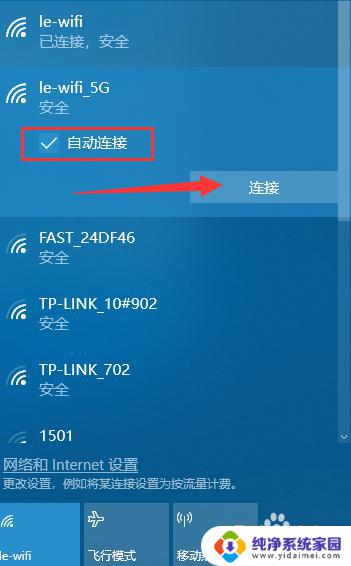
4.然后,输入wifi密码,点击“下一步”。
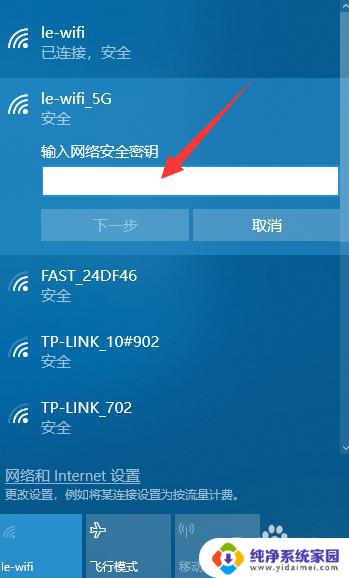
5.连接成功之后,无线网列表上面就会提示“已连接,安全”的提示。则代表可以上无线网了。
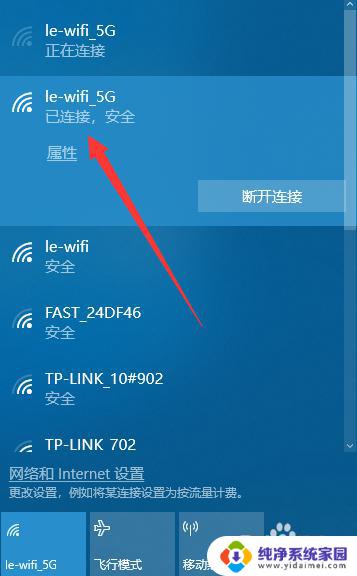
6.如连接成功之后,网络不可使用。可以尝试重启路由器,或重启网络,重新连接即可。
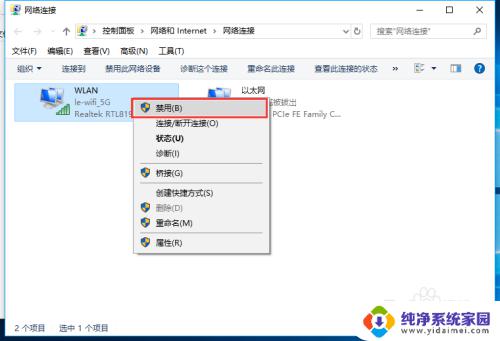
以上是台式电脑无线网卡不能连接的所有信息,如果你有同样的问题,可以参考小编的方法来解决,希望这些信息对你有所帮助。